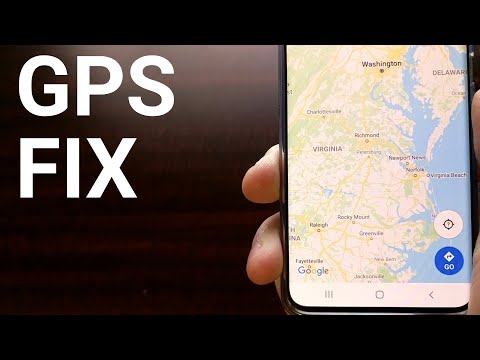
Saturs
GPS vai atrašanās vietas izsekošanas pakalpojums ir viena no Galaxy S10 pamatfunkcijām. Ja jums nesen ir problēma ar Galaxy S10 GPS, šī ziņa ir domāta jums. Uzziniet, kā rīkoties, izpildot tālāk sniegtos ieteikumus.
Pirms turpināt, mēs vēlamies jums atgādināt, ka, ja meklējat risinājumus savai #Android problēmai, varat sazināties ar mums, izmantojot saiti, kas sniegta šīs lapas apakšdaļā. Aprakstot problēmu, lūdzu, pēc iespējas detalizētāk, lai mēs varētu viegli noteikt atbilstošu risinājumu. Ja jūs varat, lūdzu, iekļaujiet precīzus kļūdu ziņojumus, kurus saņemat, lai dotu mums ideju, ar ko sākt. Ja pirms e-pasta nosūtīšanas mums jau esat izmēģinājis dažas problēmu novēršanas darbības, noteikti miniet tās, lai atbildēs tos varētu izlaist.
Kā salabot Galaxy S10 GPS nedarbojas Atrašanās vieta nedarbosies
Jūsu Galaxy S10, tāpat kā jebkurš cits viedtālrunis, ir aprīkots ar GPS sistēmu. Ja jums ir problēmas ar to un jūsu Galaxy S10 GPS nedarbojas nezināmu iemeslu dēļ, jums tas jācenšas novērst. Šis ceļvedis jums to palīdzēs.
Galaxy S10 GPS nedarbojas 1. labojums: veiciet atiestatīšanu
Daudzas ar tīklu saistītas problēmas tiek novērstas, veicot vienkāršu darbību: restartējot ierīci. Tas ir saistīts ar faktu, ka lielāko daļu tīkla problēmu, tostarp Galaxy S10 GPS nedarbojas, izraisa īslaicīgas, nelielas kļūdas. Vēsturiski GPS problēmas nav tik izplatītas Samsung Galaxy ierīcēs, it īpaši vadošajiem modeļiem, taču, ja jūs saskaras ar šo problēmu savā S10, pirmā lieta, ko vēlaties darīt, ir atsvaidzināt sistēmu. To var izdarīt, simulējot “akumulatora vilkšanas” procedūras sekas. Šis nosaukums ir radies no sena veida, kā piespiest atsāknēt sasalušu vai problemātisku tālruni, atvienojot akumulatoru. Tā kā jūsu S10 vairs nedarbojas ar noņemamu akumulatoru bloku, varat to viegli atiestatīt. Tam vajadzētu notīrīt sistēmu un, iespējams, arī atbrīvoties no kļūdas. Lai to izdarītu, vienkārši nospiediet un aptuveni 10 sekundes turiet nospiestu barošanas un skaļuma samazināšanas pogas. Kad tālrunis ir restartēts, atlaidiet pogas. Parasti tas ir efektīvs, novēršot kļūdas, kas izveidojās, kad sistēma kādu laiku darbojas. Mēs iesakām restartēt S10, izmantojot šo metodi vismaz reizi nedēļā, lai samazinātu kļūdu iespējamību.
Dažiem Galaxy S10 var būt nedaudz atšķirīgs veids, kā sasniegt to pašu metodi. Lūk, kā:
- Nospiediet un turiet nospiestu pogu Power + Skaļuma samazināšana apmēram 10 sekundes vai līdz ierīce ieslēdzas. Atstājiet vairākas sekundes, līdz tiek parādīts ekrāns Maintenance Boot Mode.
- Ekrānā Maintenance Boot Mode atlasiet Normal Boot. Varat izmantot skaļuma regulēšanas pogas, lai pārlūkotu pieejamās opcijas, un apakšējo kreiso pogu (zem skaļuma regulēšanas pogām), lai atlasītu. Pagaidiet līdz 90 sekundēm, līdz atiestatīšana ir pabeigta.
Galaxy S10 GPS nedarbojas, 2. labojums: atiestatiet tīkla iestatījumus
Tāpat kā citas tīkla problēmas, arī šo problēmu var atrisināt, atiestatot ierīces tīkla iestatījumus. Problēma var būt arī tālruņa tīkla konfigurācijas kļūda. Noteikti iekļaujiet tīkla iestatījumu atiestatīšanu problēmu novēršanas sarakstā, lai tīkla iestatījumi būtu vislabākajā formā. Lūk, kā jūs to darāt:
- Sākuma ekrānā velciet uz augšu tukšā vietā, lai atvērtu lietotņu paplāti.
- Pieskarieties General Management> Reset> Reset network settings.
- Pieskarieties vienumam Atiestatīt.
- Ja esat iestatījis PIN, ievadiet to.
- Pieskarieties vienumam Atiestatīt. Pēc pabeigšanas parādīsies apstiprinājuma logs.
Galaxy S10 GPS nedarbojas 3. labojums: atiestatiet lietotņu preferences
GPS, tāpat kā citiem pakalpojumiem un lietotnēm, darbībai ir nepieciešamas noklusējuma sistēmas lietotnes. Dažreiz šīs noklusējuma sistēmas lietotnes kāda iemesla dēļ var tikt izslēgtas vai atspējotas. Ja ir noklusējuma lietotne, kas kļūdas dēļ ir atspējota, radot kļūdu, noteikti atiestatiet lietotnes preferences.
- Atveriet lietotni Iestatījumi.
- Pieskarieties vienumam Lietotnes.
- Augšējā labajā stūrī pieskarieties Vairāk iestatījumu (trīs punktu ikona).
- Atlasiet Atiestatīt lietotnes preferences.
- Restartējiet S10 un pārbaudiet problēmu.
Galaxy S10 GPS nedarbojas, 4. labojums: atjauniniet programmatūru un lietotnes
Lai gan daudzi Android lietotāji to parasti nezina, instalējot atjauninājumus, dažkārt tiek veikti arī nepieciešamie zināmo kļūdu labojumi. Neaizkavējiet nevienas sistēmas vai lietotnes atjauninājumu instalēšanu. Pēc noklusējuma S10 jums jāinformē par visiem pieejamajiem atjauninājumiem, taču, ja izslēdzat šo mehānismu, ir pēdējais laiks tos manuāli pārbaudīt.
Lai pārbaudītu Android vai sistēmas atjauninājumu:
- Atveriet lietotni Iestatījumi.
- Pieskarieties vienumam Programmatūras atjaunināšana.
- Pieskarieties vienumam Lejupielādēt un instalēt.
- Pagaidiet, līdz ierīce pārbauda atjauninājumus.
- Instalējiet atjauninājumu. Ja nav jauna atjauninājuma, to jums vajadzētu pateikt tālrunim.
Iespējams, ka nav iespēju manuāli pārbaudīt atjauninājumus attiecībā uz mobilo sakaru operatora Galaxy S10 ierīcēm vai tām, kuras nodrošināja jūsu mobilo sakaru operators. Viss, kas jums jādara, ir vienkārši apstiprināt, vai ir paziņojums par atjauninājumu, un atļaut atjauninājuma instalēšanu.
Lai pārbaudītu lietotņu atjauninājumus:
- Atveriet lietotni Play veikals.
- Pieskarieties ikonai Vairāk iestatījumu (augšējā kreisajā stūrī).
- Pieskarieties vienumam Manas lietotnes un spēles.
- Pieskarieties pogai Atjaunināt visu.
- Galaxy S10 GPS nedarbojas 5. labojums: notīriet kešatmiņas nodalījumu
Galaxy S10 GPS nedarbojas, labojums Nr. 6: pārbaudiet, vai ir slikta lietotne (drošais režīms)
Citas lietotnes dažreiz var traucēt Android un citu lietotņu darbību. Lai pārbaudītu, vai tas tā ir, restartējiet tālruni drošajā režīmā. Lūk, kā to izdarīt:
- Nospiediet un turiet barošanas pogu, līdz tiek parādīts logs Izslēgt, pēc tam atlaidiet.
- Pieskarieties un turiet nospiestu Izslēgts, līdz parādās drošā režīma uzvedne, pēc tam atlaidiet.
- Lai apstiprinātu, pieskarieties vienumam Drošais režīms.
- Procesa pabeigšana var ilgt līdz 30 sekundēm.
- Pēc restartēšanas sākuma ekrāna apakšējā kreisajā stūrī parādās “Safe mode”.
Atcerieties, ka šajā režīmā trešo pušu lietojumprogrammas ir atspējotas, tāpēc jūs varat izmantot iepriekš instalētas lietotnes. Ja drošajā režīmā Galaxy S10 GPS nedarbojas, tas nozīmē, ka problēma ir saistīta ar sliktu lietotni. Atinstalējiet nesen instalēto lietotni un pārbaudiet, vai tas to novērsīs. Ja problēma joprojām pastāv, izmantojiet izslēgšanas procesu, lai identificētu negodīgu lietotni. Lūk, kā:
- Boot drošajā režīmā.
- Pārbaudiet problēmu.
- Kad esat apstiprinājis, ka pie vainas ir trešās puses lietotne, varat sākt lietotņu atinstalēšanu atsevišķi. Mēs iesakām sākt ar pēdējiem pievienotajiem.
- Pēc lietotnes atinstalēšanas restartējiet tālruni normālā režīmā un pārbaudiet, vai nav problēmu.
- Ja jūsu S10 joprojām ir problemātisks, atkārtojiet 1. – 4. Darbību.
Galaxy S10 GPS nedarbojas, labojums Nr. 7: rūpnīcas atiestatīšana
Visbeidzot, jums vajadzētu apsvērt visu programmatūras iestatījumu atjaunošanu pēc noklusējuma, ja līdz šim nekas nav izdevies. Procesu, kā programmatūru atjaunot pēc noklusējuma, sauc par rūpnīcas atiestatīšanu. Rūpnīcas atiestatīšana parasti ir efektīva, lai novērstu ar programmatūru saistītas problēmas. Mēs esam 90% pārliecināti, ka GPS kļūda rodas programmatūras kļūdas dēļ, tāpēc, visticamāk, tas būs noderīgs.
Zemāk ir divi veidi, kā S10 rūpnīcā atiestatīt:
1. metode: kā grūti atiestatīt Samsung Galaxy S10, izmantojot iestatījumu izvēlni
Tas ir vienkāršākais veids, kā noslaucīt savu Galaxy S10. viss, kas jums jādara, ir doties uz izvēlni Iestatījumi un izpildīt tālāk norādītās darbības. Mēs iesakām izmantot šo metodi, ja iestatījumu sadaļā nav problēmu.
- Izveidojiet savu personisko datu dublējumu un noņemiet savu Google kontu.
- Atveriet lietotni Iestatījumi.
- Ritiniet līdz un pieskarieties General management.
- Pieskarieties vienumam Atiestatīt.
- No norādītajām opcijām atlasiet Rūpnīcas datu atiestatīšana.
- Izlasiet informāciju un pēc tam pieskarieties Atiestatīt, lai turpinātu.
- Pieskarieties Dzēst visu, lai apstiprinātu darbību.
2. metode: kā grūti atiestatīt Samsung Galaxy S10, izmantojot aparatūras pogas
Ja jūsu gadījums ir tāds, ka tālrunis netiek startēts vai tas tiek palaists, bet iestatījumu izvēlne nav pieejama, šī metode var būt noderīga. Pirmkārt, jums jāiestata ierīce atkopšanas režīmā. Kad esat veiksmīgi piekļuvis atkopšanai, ir pienācis laiks sākt pareizu atiestatīšanas procedūru. Lai varētu piekļūt atkopšanai, var būt nepieciešami daži mēģinājumi, tāpēc esiet pacietīgs un vienkārši mēģiniet vēlreiz.
- Ja iespējams, pirms laika izveidojiet savu personas datu dublējumu. Ja jūsu problēma neļauj to darīt, vienkārši izlaidiet šo darbību.
- Turklāt vēlaties pārliecināties, ka esat noņēmis savu Google kontu. Ja jūsu problēma neļauj to darīt, vienkārši izlaidiet šo darbību.
- Izslēdziet ierīci. Tas ir svarīgi. Ja nevarat to izslēgt, jūs nekad nevarēsiet palaist atkopšanas režīmā. Ja nevarat regulāri izslēgt ierīci, izmantojot barošanas pogu, pagaidiet, līdz tālruņa akumulators ir iztukšots. Pēc tam uzlādējiet tālruni 30 minūtes pirms sāknēšanas atkopšanas režīmā.
- Vienlaicīgi nospiediet un turiet pogu Skaļuma palielināšana un Bixby.
- Turot nospiestu skaļuma palielināšanas un Bixby taustiņus, nospiediet un turiet barošanas pogu.
- Tagad parādīsies atkopšanas ekrāna izvēlne. Kad to redzat, atlaidiet pogas.
- Izmantojiet pogu Skaļuma samazināšana, līdz iezīmējat opciju “Wipe data / factory reset”.
- Nospiediet barošanas pogu, lai atlasītu “Wipe data / factory reset”.
- Izmantojiet skaļuma samazināšanas funkciju, lai izceltu Jā.
- Nospiediet barošanas pogu, lai apstiprinātu rūpnīcas atiestatīšanu.
Galaxy S10 GPS nedarbojas 8. labojums: saņemiet Samsung palīdzību
Ir ļoti maz iespēju, ka problēmu izraisa slikta aparatūra. Lai gan tas nenotiek daudz, jautājums nav nedzirdēts. Tātad, ja rūpnīcas atiestatīšana to neizlabos, varat pieņemt, ka cēlonis ir kaut kas dziļi sistēmā un, visticamāk, pārsniedz jūsu spēju novērst. Jums jāļauj Samsung paskatīties, lai viņi varētu izlemt, vai nomainīt tālruni. Apmeklējiet vietējo Samsung veikalu vai viņu servisa centru.
Ja esat viens no lietotājiem, kurš saskaras ar problēmu ar jūsu ierīci, informējiet mūs. Mēs piedāvājam risinājumus ar Android saistītām problēmām bez maksas, tāpēc, ja jums ir problēma ar Android ierīci, vienkārši aizpildiet īso anketu šo saiti un mēs centīsimies publicēt savas atbildes nākamajos ierakstos. Mēs nevaram garantēt ātru atbildi, tāpēc, ja jūsu jautājums ir atkarīgs no laika, lūdzu, atrodiet citu veidu, kā atrisināt problēmu.
Ja jums šķiet, ka šī ziņa ir noderīga, lūdzu, palīdziet mums, izplatot vārdu draugiem. TheDroidGuy piedalās arī sociālajos tīklos, tāpēc, iespējams, vēlēsities sazināties ar mūsu kopienu mūsu Facebook un Google+ lapās.


